მაგალითად, გავხსნათ მოდული "კლიენტები" . ამ ცხრილში საკმაოდ ბევრი ველია. თქვენ შეგიძლიათ დააფიქსიროთ ყველაზე მნიშვნელოვანი სვეტები მარცხენა ან მარჯვენა კიდედან ისე, რომ ისინი ყოველთვის ხილული იყოს. დანარჩენი სვეტები გადავა მათ შორის. ამისათვის დააწკაპუნეთ მაუსის მარჯვენა ღილაკით სასურველი სვეტის სათაურზე და აირჩიეთ ბრძანება " დაბლოკვა მარცხნივ " ან " დაბლოკვა მარჯვნივ ".
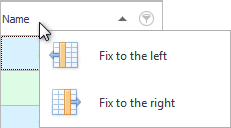
ჩვენ დავაფიქსირეთ სვეტი მარცხნივ "Სრული სახელი" . ამავდროულად, სვეტების სათაურების ზემოთ გამოჩნდა უბნები, რომლებიც განმარტავენ, სად არის დაფიქსირებული ტერიტორია გარკვეულ მხარეს და სად არის სვეტების გადახვევა.
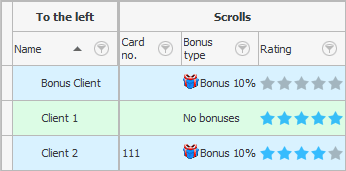
ახლა შეგიძლიათ სხვა სვეტის სათაური მაუსით გადაიტანოთ ფიქსირებულ ზონაში ისე, რომ ის ასევე გამოსწორდეს.
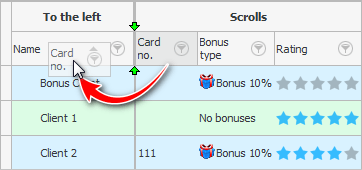
გადაადგილების ბოლოს გაათავისუფლეთ მაუსის მარცხენა ღილაკი, როდესაც მწვანე ისრები მიუთითებს ზუსტად იმ ადგილას, სადაც უნდა განთავსდეს გადასატანი სვეტი.
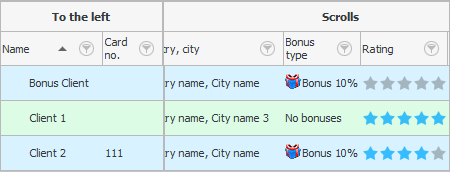
ახლა ჩვენ გვაქვს ორი სვეტი დამაგრებული კიდეზე.
სვეტის გასაყინად, გადაიტანეთ მისი სათაური უკან სხვა სვეტებზე.
ალტერნატიულად, დააწკაპუნეთ მაუსის მარჯვენა ღილაკით დამაგრებული სვეტის სათაურზე და აირჩიეთ ბრძანება „ ჩამაგრება “.
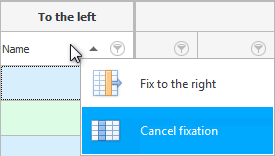
უმჯობესია დააფიქსიროთ ის სვეტები, რომელთა ნახვაც მუდმივად გსურთ და რომლებსაც ყველაზე ხშირად ეძებთ.
სხვა სასარგებლო თემებისთვის იხილეთ ქვემოთ:
![]()
უნივერსალური აღრიცხვის სისტემა
2010 - 2024